C4D如何制作田野的小蜗牛发布时间:暂无
课后作业。

1、本节课讲解C4D-田野的小蜗牛海报的制作,本节课中用到的素材,会放置在素材包内,请各位学员点击右侧黄色按钮自行下载安装。
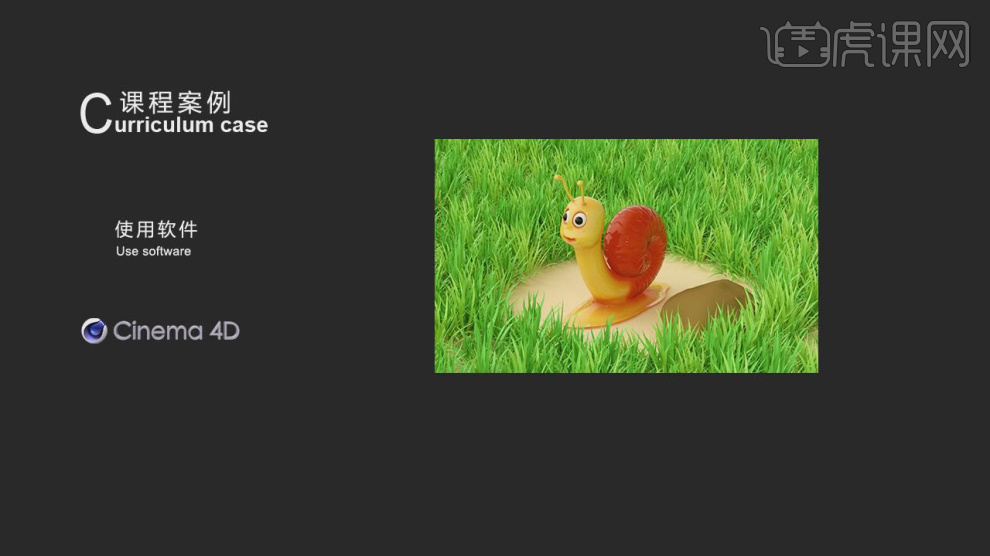
2、在【样条线】工具中新建一个螺旋线,如图所示。
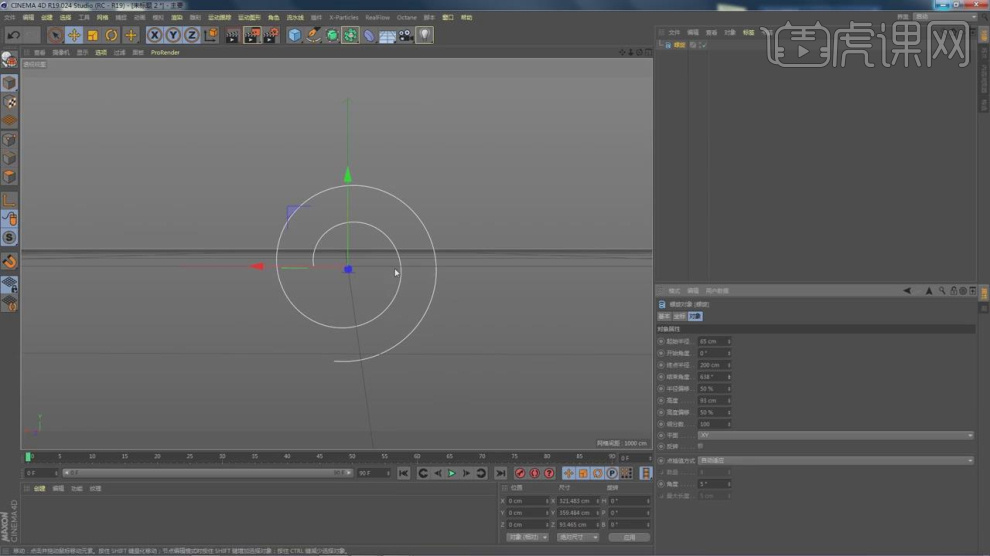
3、新建一个【几何体】对象中的【胶囊】调整他的大小,如图所示。
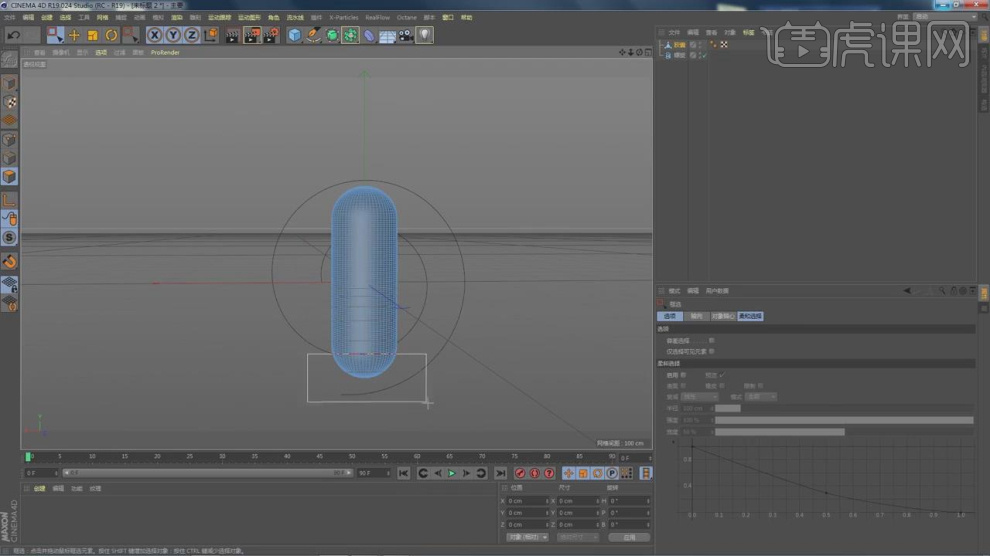
4、在【面】模式下,删除部分的面,如图所示。

5、在效果器中添加一个【样条约束】效果,如图所示。
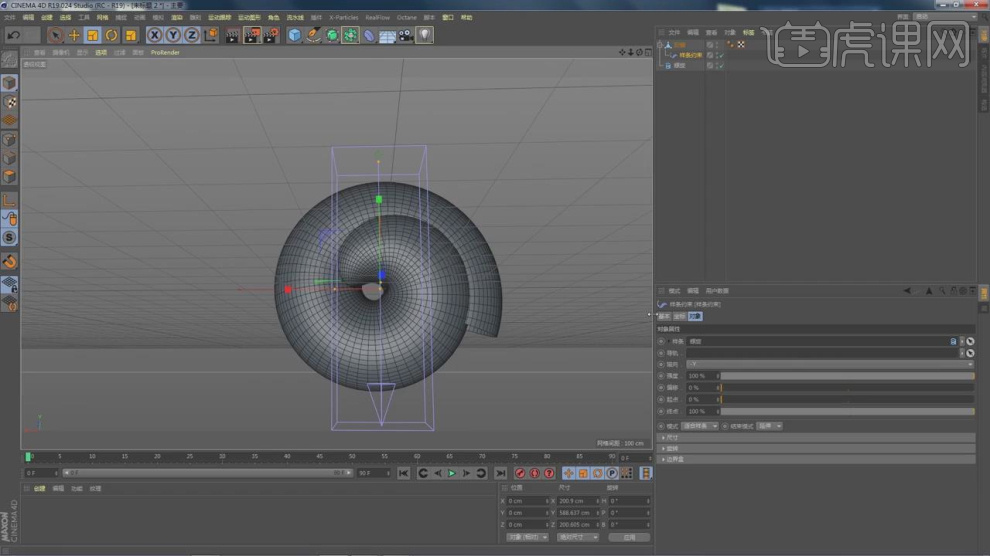
6、然后在【样条线】工具中绘制一个路径,如图所示。

7、同样在效果器中添加一个【样条约束】效果,如图所示。
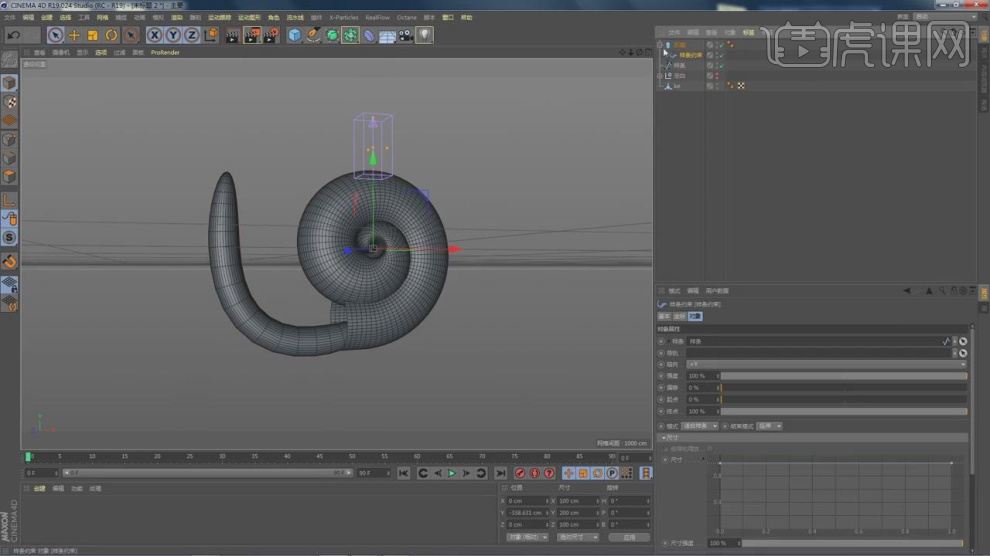
8、我们进到【雕刻】模型找到【膨胀】效果,如图所示。
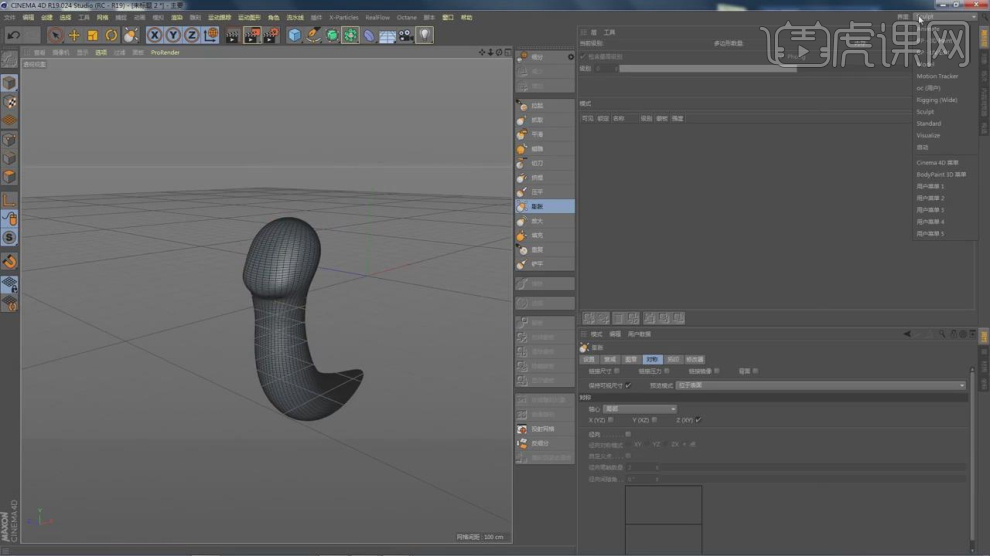
9、我们调整过程中继续效果的切换进行绘制调整,如图所示。

10、新建一个【几何体】对象中的【球体】调整他的大小,如图所示。
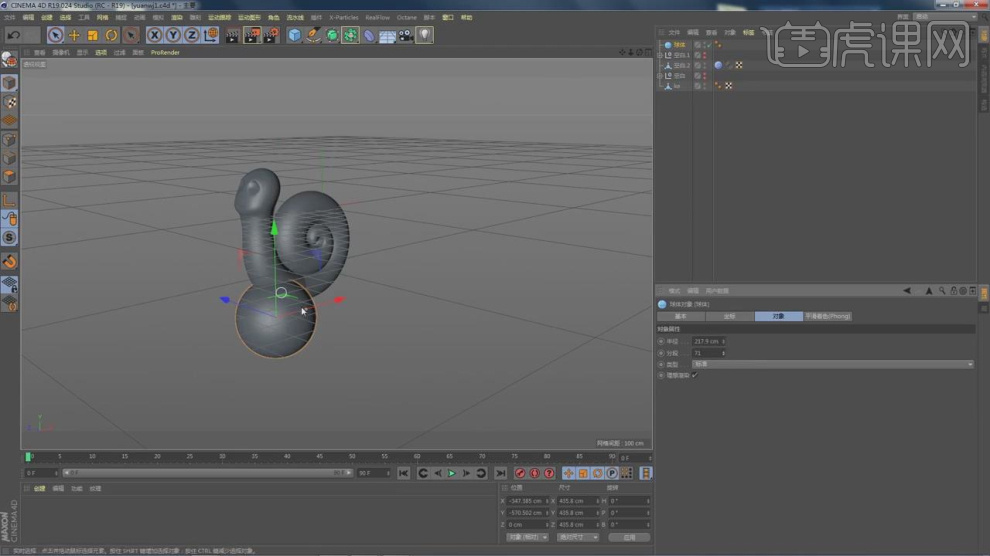
11、在效果器中添加一个【融解】效果,如图所示。

12、在【面】模式下,调整模型的形状,如图所示。

13、新建一个【几何体】对象中的【球体】调整他的大小,在效果器中添加一个【对称】效果,如图所示。

14、再次创建一个球体,调整他大的大小,如图所示。

15、然后在【样条线】工具中绘制一个路径,如图所示。

16、新建一个【几何体】对象中的【胶囊】调整他的大小,在效果器中添加一个【样条约束】效果,如图所示。

17、新建一个【几何体】对象中的【平面】调整他的大小,如图所示。

18、我们新建一个环境光,然后加载一个预设库中的HDR贴图,如图所示。

19、打开【oc】渲染器设置,并修改他的参数,如图所示。

20、在【面】模式下选择部分的面设置一个选集,如图所示。

21、新建一个材质球,修改材质球的颜色,如图所示。
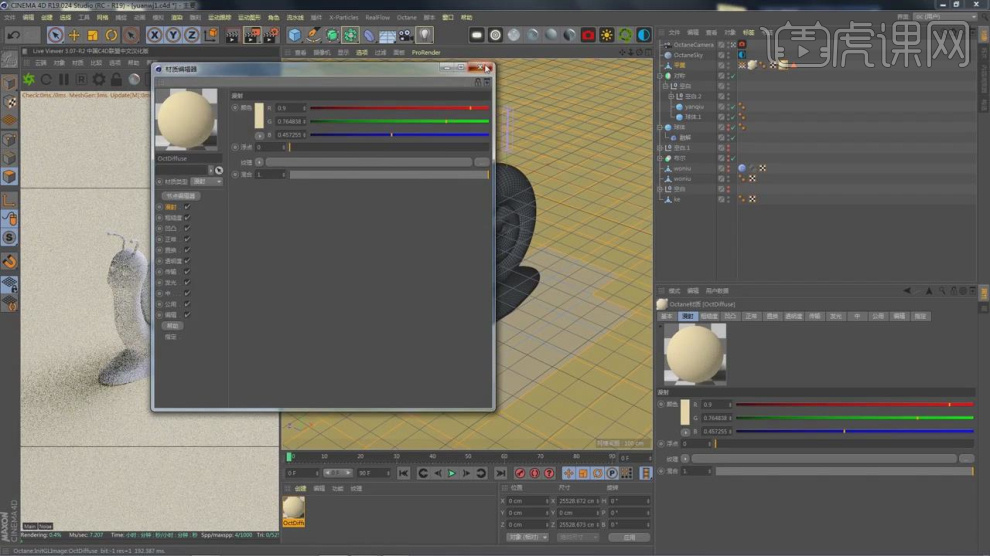
22、我们继续创建一个透明材质,调整材质的属性,如图所示。

23、选择材质球,然后加载一个材质球的【mix】效果,如图所示。

24、我们将调整好的材质球进行一个连接,如图所示。

25、选择材质球,将准备好的贴图文件载入进来,如图所示。

26、这里我们使用到一款【植物】插件进行一个生成,如图所示。

27、复制调整好的植物,调整好他的大小并添加一个【oc分布】效果,如图所示。

28、在分布的修改面板中我们调整他的【表面】类型,如图所示。

29、根据渲染出来的显示效果,调整植物的样式,如图所示。

30、在效果器中添加一个【随机】效果,如图所示。

31、我们选择环境光,修改一张环境贴图,如图所示。
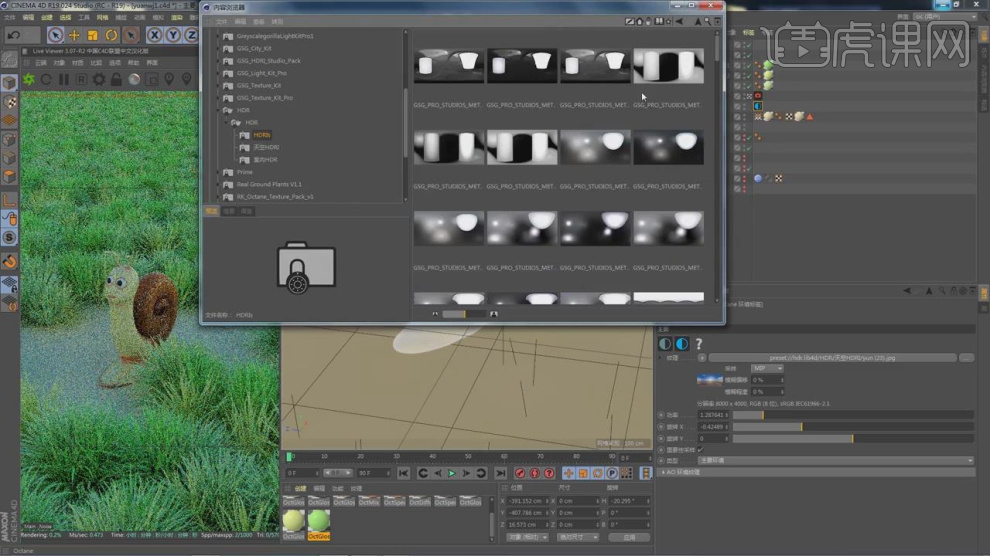
32、选择壳模型材质球,进行一个修改调整,如图所示。

33、最终效果。














